Vista s’est vu doter d’un dossier Jeux réunissant l’ensemble des titres installés sur le PC y compris les mini-jeux Windows. C’est très pratique d’autant plus que de petites fonctions intéressantes méritent le détour telle que la personnalisation de commandes.
Nous allons voir une petite astuce permettant d’ajouter une commande personnalisée dans le menu contextuel de l’un de vos jeux.
Commencez par ouvrir le dossier Jeux présent dans la barre latérale droite du menu Démarrer.
Une fois ouvert, faites un clic droit sur le titre de votre choix puis choisissez Personnaliser…
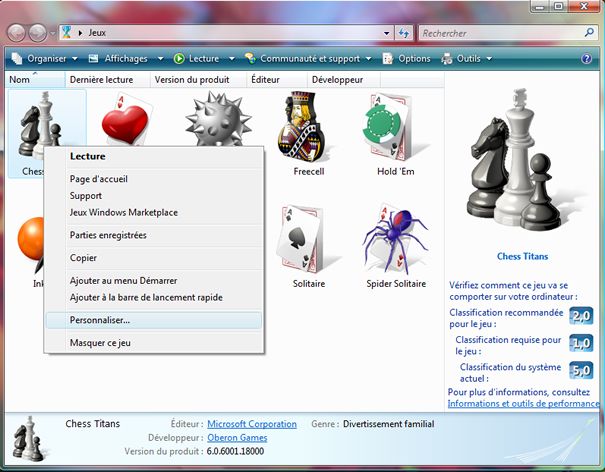
Les autres commandes sont généralement inutilisées. Profitons-en pour en définir une nouvelle.
Cliquez sur Commande Jouer 1 <inutilisé> puis sur le bouton Ajouter.
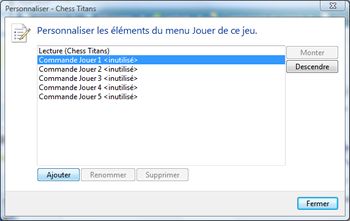

Vous pouvez également créer un raccourci pointant vers l’éditeur de niveau de l’un de vos jeux (WorldBuilder, notamment).
Libre à vous donc de personnaliser à votre guise l’ensemble de vos titres.


No comment